答案:Linux抓取HTTP请求包需用tcpdump捕获原始流量、tshark解析协议、curl调试客户端请求。tcpdump可捕获HTTP/HTTPS流量并保存为pcap文件,但难以解析应用层数据;tshark能精准过滤并解析HTTP请求字段,支持SNI分析和私钥解密;curl结合-v参数可查看完整通信过程,strace则跟踪系统调用以定位网络行为。
在Linux系统上抓取HTTP请求包,核心思路是利用网络抓包工具来捕获流经网卡的数据,然后对这些数据进行解析和过滤。最常用也最直接的工具莫过于
tcpdump
tshark
curl
要深入解决这个问题,我们通常会根据具体需求选择不同的工具和策略。
1. 使用 tcpdump
tcpdump
基本用法(捕获HTTP端口流量并保存):
sudo tcpdump -i any 'tcp port 80 or tcp port 443' -w http_traffic.pcap
这里,
-i any
'tcp port 80 or tcp port 443'
-w http_traffic.pcap
实时查看HTTP请求头(简单粗暴,不推荐用于复杂分析):
sudo tcpdump -i any -A 'tcp port 80 and (tcp[((tcp[12:1] & 0xf0) >> 2):4] = 0x47455420 or tcp[((tcp[12:1] & 0xf0) >> 2):4] = 0x504f5354)'
这个命令尝试通过检查TCP负载的起始字节来识别GET或POST请求。
0x47455420
0x504f5354
-A
2. 使用 tshark
tshark
tcpdump
实时捕获并解析HTTP请求:
sudo tshark -i any -f "tcp port 80" -Y "http.request" -T fields -e http.request.method -e http.request.uri -e http.host -e ip.src -e ip.dst
这个命令
-f "tcp port 80"
-Y "http.request"
-T fields
-e
tcpdump
捕获并保存HTTPS流量(用于后续分析,不解密):
sudo tshark -i any -f "tcp port 443" -w https_traffic.pcap
虽然
tshark
3. 结合 curl
对于从特定应用(或你正在开发的程序)发出的HTTP请求,
curl
curl -v https://example.com/api/data -H "Content-Type: application/json" -d '{"key": "value"}'-v
tcpdump
我个人觉得,当你尝试用
tcpdump
tcpdump
但问题在于,HTTP协议是在TCP之上构建的,一个完整的HTTP请求或响应可能被拆分成多个TCP段进行传输。
tcpdump
tcpdump
tshark
而且,一旦涉及到HTTPS,所有的数据都被加密了,
tcpdump
tcpdump
tshark
tshark
对于HTTP流量的解析和过滤,
tshark
实时查看特定字段: 如果你只关心HTTP请求的方法和URI,可以这样:
sudo tshark -i eth0 -f "tcp port 80" -Y "http.request" -T fields -e http.request.method -e http.request.uri
这里
-Y "http.request"
tshark
-T fields -e
http.request.method
http.request.uri
http.host
http.user_agent
过滤特定请求或响应: 假设你只想看对某个特定域名的GET请求:
sudo tshark -i any -Y "http.request.method == GET and http.host == \"www.example.com\"" -T fields -e http.request.full_uri
这里的
-Y
and
or
not
==
contains
至于HTTPS流量,情况就有点复杂了。
tshark
查看TLS握手信息: 虽然看不到加密内容,但TLS握手阶段是明文的,你可以看到客户端请求的服务器名称指示(SNI),这能告诉你客户端试图连接哪个域名:
sudo tshark -i any -f "tcp port 443" -Y "ssl.handshake.type == 1" -T fields -e ssl.handshake.extensions_server_name
ssl.handshake.type == 1
ssl.handshake.extensions_server_name
私钥解密(离线分析): 如果你能在服务器端获取到私钥,或者在客户端(如Firefox/Chrome)通过设置
SSLKEYLOGFILE
tshark
.pcap
在我看来,
tshark
curl
strace
当我们不仅仅是想抓取网络上的所有HTTP包,而是要诊断某个特定的应用程序(比如一个自定义的Python脚本、Java服务或者一个命令行工具)发出的HTTP请求时,
curl
strace
curl
curl
-v
详细查看请求与响应: 当你用
curl -v
curl -v -X POST -H "Authorization: Bearer YOUR_TOKEN" -d '{"data": "test"}' https://api.example.com/resource通过这些输出,你可以快速发现是请求头写错了,还是JSON体格式不对,或者服务器返回了意想不到的状态码。
代理调试:
curl
--proxy
curl -x http://127.0.0.1:8080 -v https://api.example.com/resource
strace
strace
追踪网络相关的系统调用: 你可以用
strace
connect
sendto
write
recvfrom
read
strace -e trace=network -p <PID>
将
<PID>
trace=network
socket()
connect()
sendto()
recvfrom()
查看实际发送和接收的字节: 虽然
strace
send()
write()
recv()
read()
strace -s 1024 -e write,read -p <PID>
-s 1024
总的来说,
curl
strace
以上就是Linux如何抓取HTTP请求包的详细内容,更多请关注php中文网其它相关文章!

每个人都需要一台速度更快、更稳定的 PC。随着时间的推移,垃圾文件、旧注册表数据和不必要的后台进程会占用资源并降低性能。幸运的是,许多工具可以让 Windows 保持平稳运行。

Copyright 2014-2025 https://www.php.cn/ All Rights Reserved | php.cn | 湘ICP备2023035733号